

作者:Nathan E. Malpass, 最近更新:February 17, 2022
要在iPhone上存儲您的財務,醫療或其他私人信息,Notes應用程序是您的便捷方法。 當您想用密碼保護鎖定便箋時,iPhone上的便箋也可以為您服務。 此外,iPhone / iPad還提供觸摸ID功能,以保護您的特定便箋或所有便箋。 本文旨在向您展示 如何鎖定筆記 在iPhone / iPad上。
Notes應用程序是iPhone和iPad用戶最受歡迎的應用程序之一。 他們總是用它記下自己喜歡的東西,例如計劃,任務清單,密碼等等。 但是,其中包含私人信息,他們想鎖定它們以防止其他人查看這些便箋。
作為iPhone / iPad用戶最有用的應用程序之一,Notes應用程序可用於記錄用戶的喜好,例如待辦事項列表,日程表,密碼或醫療,財務等私人信息。自iOS 9.3發行以來,您可以在iPhone / iPad上設置密碼或使用Touch ID保護它們。 每個受保護的便箋都使用相同的密碼,但是您必須手動選擇要鎖定的便箋。 而且您可以隨時刪除鎖。
如果您使用 FoneDog 使用密碼恢復您的筆記或恢復筆記數據,您將被要求輸入您設置的加密筆記密碼。 如果你想知道如何在你的 iPhone/iPad 上鎖定筆記,你可以閱讀這篇文章。
新技巧和竅門
在iOS 11/12中,Notes應用程序具有一些新功能。
固定並鎖定記事
當您在單個音符上向左或向右滑動時,運行iOS 11 / 12的iPhone,iPad或iPod touch上的音符列表會有新選項。 例如,向右滑動可以將音符固定在音符列表的頂部。 向左滑動可以選擇鎖定,移動或刪除記事。
◆向右滑動-固定此筆記。
◆向左滑動-鎖定,移動或刪除此註釋。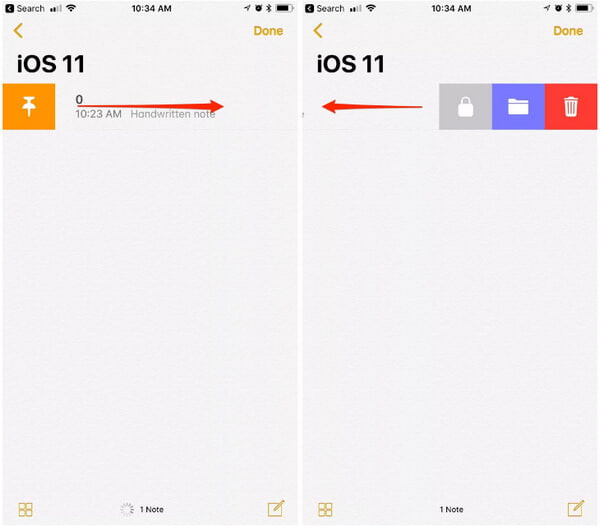
如果這是您第一次鎖定音符,則在您點擊“鎖定”圖標後,屏幕將變為您需要設置音符密碼的屏幕。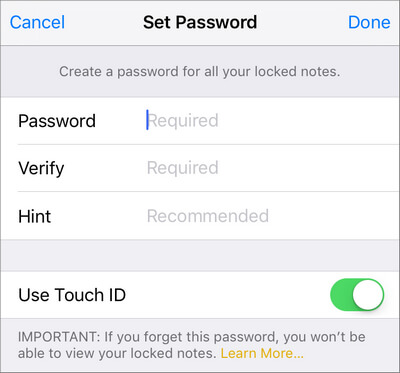
要解鎖單個記事,請向左滑動並點按“解鎖”圖標。
如果您不將iPhone,iPad或iPod touch升級到iOS 11/12,則有一些鎖定筆記的提示。 要鎖定信號音符,將在第一次嘗試保護音符時或首次在“音符”設置中訪問音符密碼時,系統自動要求您設置全局音符密碼以保護音符。 。
如果您從未見過它,或者等不及設置安全備註密碼,您可以按照以下步驟快速設置密碼以鎖定iPhone / iPad上的特定備註。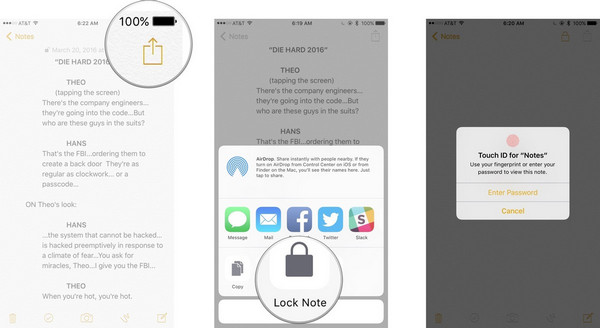
1。 啟動 筆記 iPhone / iPad主屏幕上的應用程序。
2. 點擊您想要鎖定的現有筆記或輸入一個新筆記。
3. 點擊 分享到 右上角的圖標。 輕按 鎖注 彈出部分的選項。
4. 為筆記創建密碼,然後再次驗證以確認您首次鎖定筆記。 如果需要,請添加提示。 開啟Touch ID 如果您想使用 Touch ID 解鎖您的筆記。
5重複上述步驟2-4,為其他特定註釋設置安全密碼。
iPhone上的此Notes應用可讓您一次鎖定所有筆記。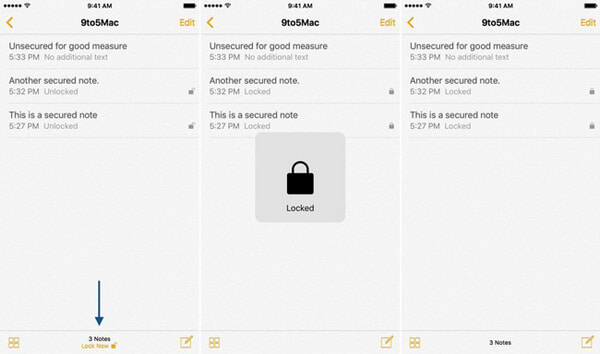
1。 跑過 筆記 應用程序。
2. 轉到主要註釋列表視圖。
3. 點擊 現在鎖定 Notes應用程序界面底部的按鈕。 然後你設法立刻鎖定筆記。
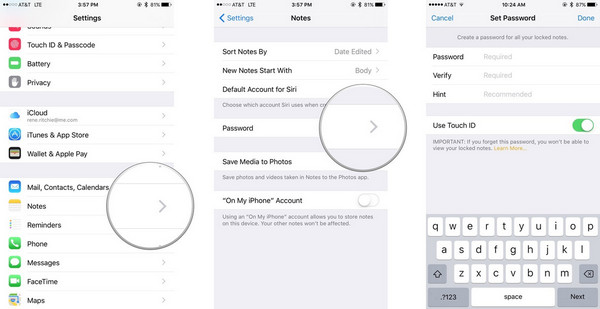
1。 發射 設置 從您的主屏幕。
2. 輕按 筆記。 並選擇 密碼: 選項。
3. 輸入密碼。 如果您使用此密碼,則此密碼將適用於您的所有筆記,包括Mac上的筆記。 再次輸入相同的密碼進行驗證。 添加提示,如果您確實需要一個提示,以防忘記密碼。 如果您想使用指紋更方便地解鎖筆記,請將Touch ID切換為開。
除標題外,您不能看到鎖定的便箋內容。 如果要使用密碼或Touch ID解鎖記事,則需要閱讀此部分。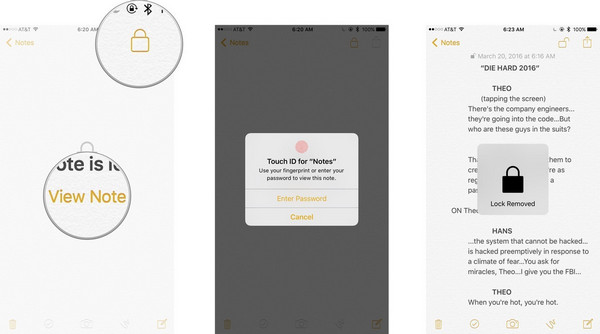
1。 從主屏幕啟動Notes應用程序。
2. 點擊要解鎖的鎖定便箋。 輕按 查看說明 在中心或點擊 鎖 按鈕在右上角。
3. 如果您激活用於鎖定筆記的Touch ID,則應該有一條通知,允許您使用指紋(Touch ID)來解鎖筆記。 如果Touch ID不可用, 輸入Notes密碼 你已經設定好了。 解鎖動畫將確認音符已解鎖。
當您退出Notes應用程序或重新啟動iPhone或iPad時,Notes將自動鎖定。 您還可以根據需要手動重新鎖定筆記。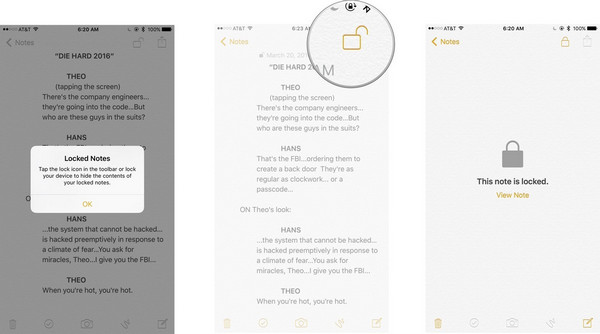
1。 發射 筆記 從您的主屏幕。
2. 點擊您要解鎖的筆記。
3. 點擊鎖定按鈕 在右上方重新鎖定iPhone / iPad上的音符。
也許您對舊的筆記密碼不滿意,或者想更改一個新筆記以在iPhone / iPad上保護您的筆記,則可以重置或更改鎖定筆記的密碼。 請按照以下教程逐步操作。
如果仍然有舊密碼,則可以輸入舊密碼並創建一個新密碼以輕鬆更改它。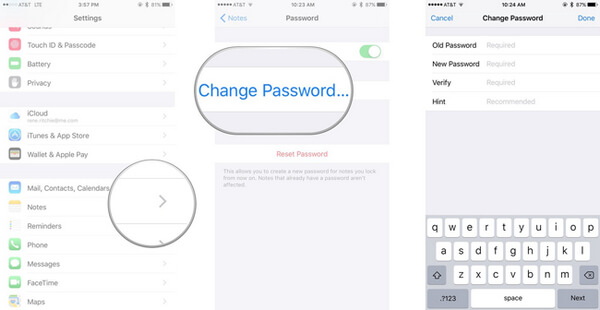
1。 打開 設置 應用程序。 向下滾動以查找Notes應用程序。
2. 敲打 更改密碼.
3. 輸入您的新舊密碼以填寫屏幕上的表格。
如果您忘記了Notes應用程序密碼怎麼辦? 您可以按照以下步驟在iPhone設置上重置筆記密碼。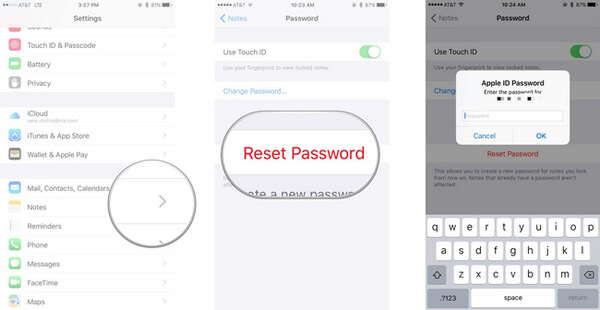
1。 打開 設置 應用程序。 向下滾動以查找Notes應用程序。
2. 敲打 重設密碼.
3. 輸入Apple ID密碼 在彈出窗口中。 龍頭 重設密碼 再次確認您確定要重置密碼。
4. 創建一個新密碼。 點按右上角的完成。
有時您可能想解除對 iPhone 筆記的鎖定,您可以更輕鬆地查看這些筆記。 以下是詳細的操作步驟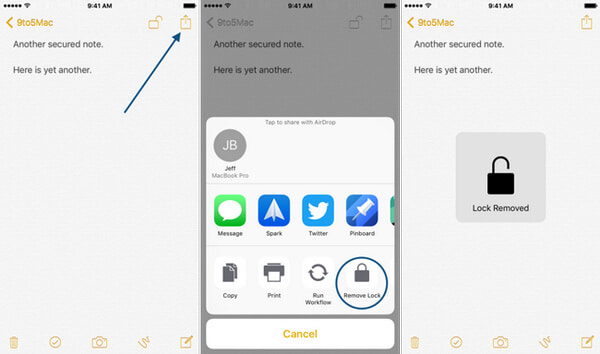
1. 進入 筆記 iPhone上的應用程序。 選擇要刪除鎖定的註釋。
2. 輸入密碼 or 觸摸ID.
3. 點擊屏幕右上角的圖標。 輕按 刪除鎖定 選項。
在本文中,我們主要向您展示如何鎖定筆記。 您可以從本文中了解如何鎖定iPhone / iPad上的特定筆記,或一次鎖定所有筆記。 此外,如果您想重置,更改或刪除註釋鎖定密碼,本文還將為您提供一些提示和技巧。
發表評論
留言
熱門文章
/
有趣無聊
/
簡單難
謝謝! 這是您的選擇:
Excellent
評分: 4.7 / 5 (基於 70 個評論)